Czytanie na wyświetlaczu smartfona nie jest na tyle komfortowe, aby oddawać się w ten sposób dłuższej lekturze. Na szczęście jedno kliknięcie to wszystko, czego nam potrzeba, aby po chwili czytać dany tekst na Kindle.
Zdarzyło się Wam natrafić w iOS-owym Safari lub na mobilnej facebookowej czy twitterowej aplikacji na link do ciekawego tekstu, którego akurat nie mogliście w danej chwili przeczytać lub był tak długi, że zwyczajnie nie chciało Wam się męczyć wzroku?
Ponieważ była to u mnie nagminna sytuacja, zacząłem się zastanawiać czy nie dałoby się takich treści wysyłać na czytnik. Dziś opiszę dokładnie, co zrobić aby blogowe wpisy i różnego rodzaju artykuły móc, jednym kliknięciem, przesyłać na Kindle. Z pomocą przychodzi tutaj Readability.
Co ciekawe, nie musimy instalować żadnych aplikacji. Wystarczy tylko kilka, wbrew pozorom, prostych kroków aby doświadczenie czytania na urządzeniach mobilnych stało się jeszcze wygodniejsze.
Oto one:
1. Pierwszym krokiem będzie rejestracja na stronie readability.com, jeśli oczywiście nie mamy jeszcze swojego konta.
2. Następnie wchodzimy w zakładkę My account, a dalej w Kindle settings, gdzie dodajemy amazonowy adres e-mail przypisany do naszego czytnika.
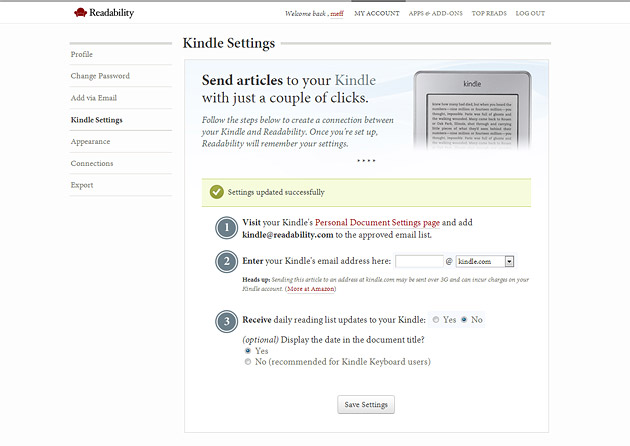
3. Teraz logujemy się na nasze konto w amazon.com, wchodzimy w zakładkę Manage Your Kindle>Personal Documents Settings i dodajemy adres kindle@readability.com do listy akceptowanych adresów mailowych, za pomocą przycisku Add a new approved e-mail address.
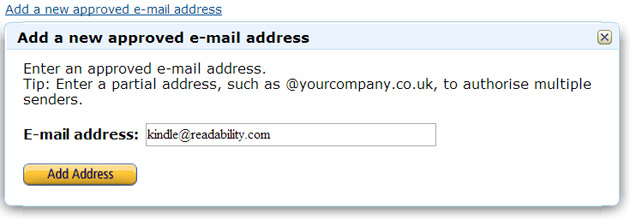
4. Następnie otwieramy Safari na naszym iPhonie lub iPadzie. Potrzebny nam będzie krótki kod, który wkleimy jako przeglądarkową zakładkę. W sumie utworzymy dwie takie zakładki: „Wyślij na Kindle” oraz „Czytaj teraz”. Potrzebne kody znajdziesz po wejściu na stronę http://readability.com/bookmarklets. Musisz to jednak zrobić z poziomu Safari w swoim telefonie. Gdy wejdziesz na tę podstronę w przeglądarce desktopowej wyświetlą się kody, których można użyć tylko w tej konkretnej przeglądarce.
5. Po skopiowaniu odpowiedniego kodu wchodzimy na dowolną stronę internetową i dodajemy ją do naszych zakładek.
6. Kolejnym krokiem jest edycja tej zakładki. Przechodzimy zatem do edycji zakładek, odnajdujemy wybrana zakładkę i najpierw zmieniamy jej nazwę na „Wyślij na Kindle”, a następnie w polu adresu wklejamy odpowiedni kod.
7. I to tyle. Teraz podczas czytania dowolnego artykułu w Safari, wchodzimy do naszej biblioteki zakładek i klikamy „Wyślij do Kindle”. Zwykle po 2-3 minutach tekst powinien pojawić się na naszym czytniku.
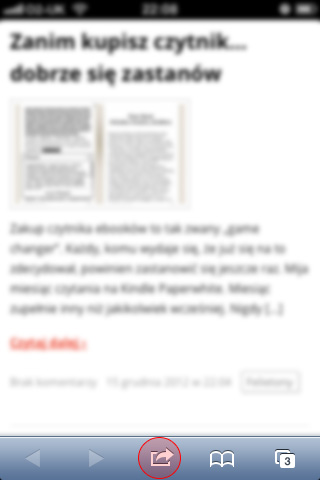
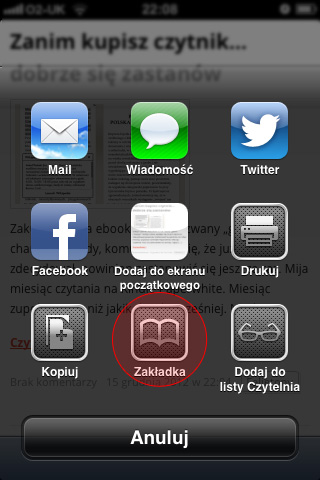
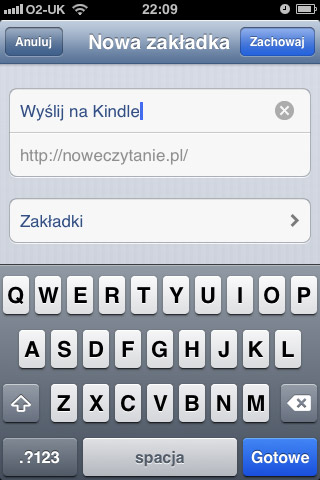

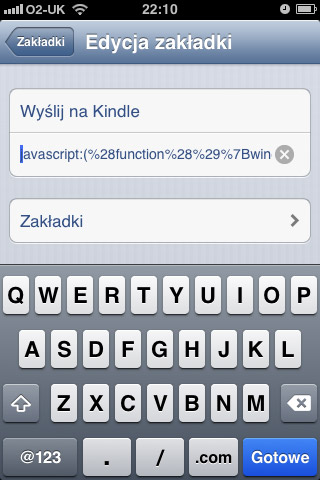
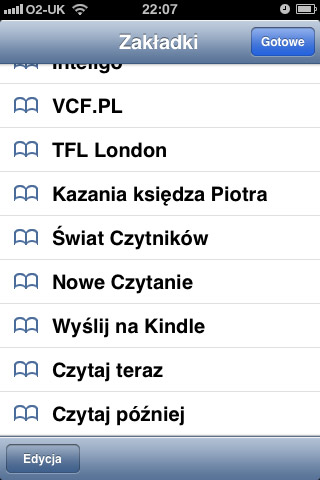
Kroki te powtarzamy w przypadku zakładki „Czytaj teraz”. Zamieni ona każdy tekst w Safari na przyjazny, przyjemny dla oka artykuł z możliwością zmiany rozmiaru czcionki, koloru tła itp.
Końcowy efekt wygląda tak:
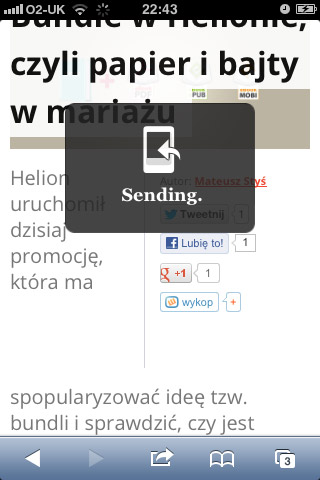
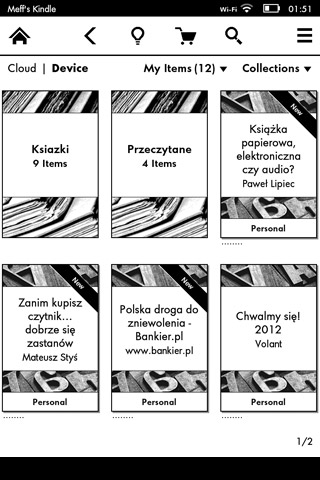
Alternatywy
Inną metodą wysyłania treści na Kindle z iPhona lub iPada jest zainstalowanie aplikacji Clear Web Text for Kindle. Jest ona jednak płatna, a przy tym nie tak wygodna jak opisany wyżej sposób.
Sytuacja jest prostsza w przypadku urządzeń z Androidem. Tutaj wsparcie dostajemy od samego Amazonu. Wystarczy zainstalować aplikację Kindle na swoim tablecie lub smartfonie. Dokładny opis funkcji Send to Kindle znajdziesz tutaj.
Komentarze
6 odpowiedzi do „Zrób to sam, czyli jak wysyłać treści z iPhona i iPada na Kindle”
Na pewno wielu użytkownikom sprzętu Apple ta instrukcja się przyda. My jak najbardziej rekomendujemy, chociażby ze względu na nasz wzrok- eink jednak zdecydowanie lepiej działa na nasze oczy ;)
http://getpocket.com też daje radę, choć tam niestety trzeba wysłać maila….
A nieeee, pokręciło mi się… Na kindle oczywiście tak, ale niestety z poziomu przeglądarki….
Rzeczywiście desktopowych rozwiązań jest kilka, natomiast w kwestii mobilnej już bardziej ubogo. Na szczęście opisany sposób sprawdza się bardzo dobrze.
Ubogo to może jest na iOSie. Na Androidzie jest masa aplikacji, które po instalacji pozwalają share’ować stronę z poziomu przeglądarki. I użytkownik ma pełną dowolność, czy wysyłać do Instapapera, czy do Readability, czy bezpośrednio na Kindle’a.
Masz rację Michał. Pisałem o tym zresztą na samym końcu artykułu, który powstał właśnie dla użytkowników iOSa.